Cette fonctionnalité vous permet d'activer et de désactiver les info-bulles dans l'Explorateur de fichiers. Les info-bulles sont de petites fenêtres d'informations qui apparaissent lorsque vous survolez un fichier ou un dossier. Ils fournissent des informations supplémentaires telles que : Par exemple, la taille du fichier, la date de création ou le type de fichier.
Pour utiliser ce paramètre, recherchez-le dans le menu.:
▶ Menü ▶ E&xtras ▶ Système ▶ Info-bulles
▶ **Avantages des options d'info-bulles de fichiers et de dossiers dans l'Explorateur de fichiers Q-Dir**
▶ **Exemples de scénarios d'utilisation :**
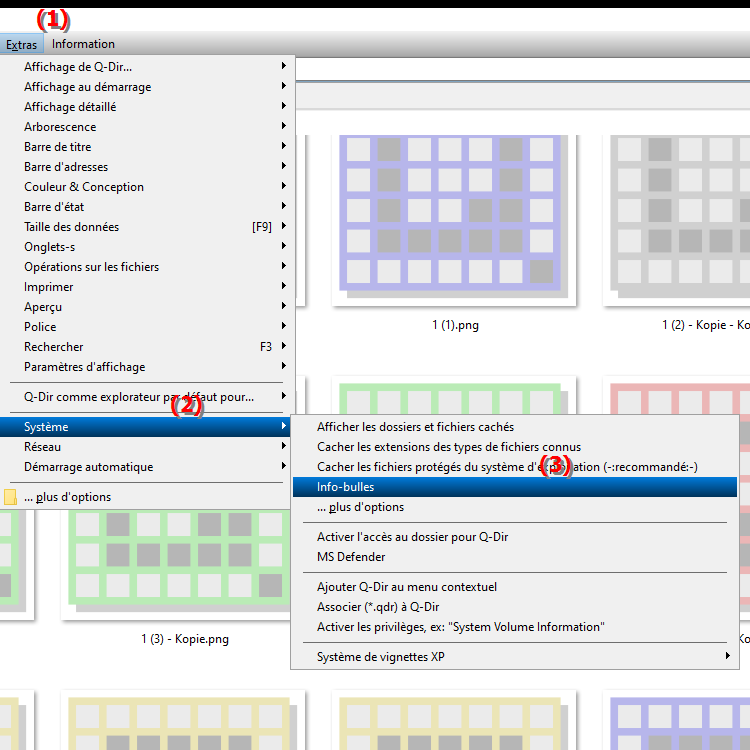
**Avantages des options d'info-bulles de fichiers et de dossiers dans l'Explorateur de fichiers Q-Dir**
- Accès rapide aux informations : Les info-bulles facilitent l'identification des fichiers et des dossiers en affichant directement les détails pertinents sans avoir besoin d'un double-clic. requis.
- Efficacité accrue : Les utilisateurs peuvent optimiser leurs flux de travail en obtenant rapidement des informations sur les fichiers sans avoir à les ouvrir.
- Convivialité : L'affichage des info-bulles améliore l'expérience utilisateur, en particulier pour les utilisateurs moins expérimentés qui ne sont peut-être pas familiers avec tous les types de fichiers et leurs propriétés.
▶ Top 10 des questions et réponses des utilisateurs, Activer l'affichage des info-bulles dans l'Explorateur de fichiers Windows Q-Dir :
**Exemples de scénarios d'utilisation :**
1. Vérification des propriétés du fichier : Si vous ne savez pas quelle image a la plus grande résolution, vous pouvez survoler les fichiers image pour vérifier instantanément leurs dimensions.
2. Distinguer les fichiers similaires : Pour plusieurs fichiers avec des noms ou des contenus similaires, les info-bulles peuvent aider à identifier les différences, par ex. B. en affichant la date de création ou la taille du fichier.
3. Révisez rapidement les documents : Lorsque vous parcourez un dossier contenant de nombreux documents texte, vous pouvez utiliser les info-bulles pour consulter les modifications récentes ou la version du fichier avant d'ouvrir le document.
Top 10 des questions et réponses des utilisateurs, Activer l'affichage des info-bulles dans l'Explorateur de fichiers Windows Q-Dir :
1. Question : Comment puis-je activer l'affichage des info-bulles dans l'Explorateur de fichiers Windows pour fournir des informations utiles sur mes fichiers à obtenir ?
Réponse : Pour activer l'affichage des info-bulles dans l'Explorateur de fichiers Windows, accédez à Paramètres et recherchez l'option « Paramètres d'affichage avancés ». Activez les info-bulles pour afficher des informations supplémentaires telles que la taille du fichier et la date de création lorsque vous survolez un fichier.
2. Question : Quels sont les avantages de l'utilisation des info-bulles dans l'explorateur de fichiers quad Q-Dir ?
Réponse : L'utilisation des info-bulles dans Quad File Explorer Q-Dir offre de nombreux avantages, notamment un accès rapide aux informations importantes sur les fichiers sans ouvrir les fichiers. Cela permet aux utilisateurs de travailler plus efficacement, en particulier lorsqu'ils jonglent avec de nombreux fichiers ou dossiers similaires.
3. Question : Les info-bulles de l'Explorateur de fichiers Q-Dir peuvent-elles être configurées pour afficher des informations personnalisées ?
Réponse : Oui, dans l'Explorateur de fichiers Q-Dir, les info-bulles peuvent être configurées pour afficher des informations personnalisées. Dans Paramètres, vous pouvez spécifier quelles propriétés de fichier spécifiques doivent être affichées dans les info-bulles pour mieux répondre à vos besoins.
4. Question : Comment les info-bulles de l'Explorateur de fichiers Windows facilitent-elles la navigation entre les différents types de fichiers ?
Réponse : Les info-bulles de l'Explorateur de fichiers Windows facilitent la navigation entre les différents types de fichiers en affichant des informations instantanées telles que le type de fichier, la date de création et la taille. Cela permet aux utilisateurs d'identifier les fichiers plus rapidement et de trouver les bons documents sans confusion.
5. Question : Quelles informations puis-je attendre des info-bulles de l'explorateur de fichiers Q-Dir pour optimiser mon flux de travail ?
Réponse : Les info-bulles de l'explorateur de fichiers Q-Dir fournissent des informations telles que la taille du fichier, les dates de création et de modification et le type de fichier. Ces détails aident les utilisateurs à prendre des décisions rapidement et à optimiser leurs flux de travail en évitant les ouvertures de fichiers inutiles.
6. Question : Comment puis-je personnaliser la fonctionnalité d'info-bulle dans l'Explorateur de fichiers Windows 11 pour afficher des détails spécifiques ?
Réponse : Pour personnaliser la fonctionnalité d'info-bulle dans l'Explorateur de fichiers Windows 11, accédez à Paramètres, puis à Options avancées. Ici, vous pouvez choisir les informations spécifiques que vous souhaitez afficher afin que les info-bulles répondent à vos besoins.
7. Question : Comment les info-bulles de l'Explorateur de fichiers Q-Dir peuvent-elles m'aider à augmenter ma productivité ?
Réponse : Les info-bulles de l'explorateur de fichiers Q-Dir augmentent la productivité en fournissant des informations rapides qui permettent aux utilisateurs de rechercher et d'organiser efficacement les fichiers. Au lieu de perdre du temps à ouvrir chaque fichier, les info-bulles permettent aux utilisateurs de voir instantanément les détails dont ils ont besoin.
8. Question : Que dois-je faire si les info-bulles n'apparaissent pas dans l'Explorateur de fichiers Windows ?
Réponse : Si vous ne voyez pas les info-bulles dans l'Explorateur de fichiers Windows, vérifiez les paramètres d'apparence et assurez-vous que l'option d'info-bulle est activée. Le redémarrage de l'Explorateur de fichiers peut également aider à résoudre le problème.
9. Question : Puis-je personnaliser l'affichage des info-bulles dans l'Explorateur de fichiers Q-Dir pour des types de fichiers spécifiques ?
Réponse : Oui, dans l'Explorateur de fichiers Q-Dir, vous pouvez personnaliser l'affichage des info-bulles pour des types de fichiers spécifiques. Dans Paramètres, vous pouvez sélectionner des types de fichiers spécifiques et choisir les informations à afficher dans les info-bulles pour améliorer l'expérience utilisateur.
10. Question : Comment puis-je utiliser les info-bulles de l'Explorateur de fichiers Windows pour identifier rapidement les différences entre des fichiers similaires ?
Réponse : Pour voir rapidement les différences entre des fichiers similaires, utilisez la fonction d'info-bulle de l'Explorateur de fichiers Windows. Passez la souris sur les fichiers pour afficher des informations importantes telles que la taille du fichier et la date de création, afin de voir les différences pertinentes en un coup d'œil.
Keywords: info-bulles, fichier, explorateur, traduire, activer, date de création, un, offre, apparaître, désactiver, activation, taille du fichier, active, dossier, fenêtre d'information, explication, petit, désactivation, question, fonction, information, lecteur, type de fichier, ceci, supplémentaire , Windows 10, 11, 12, 7, 8.1